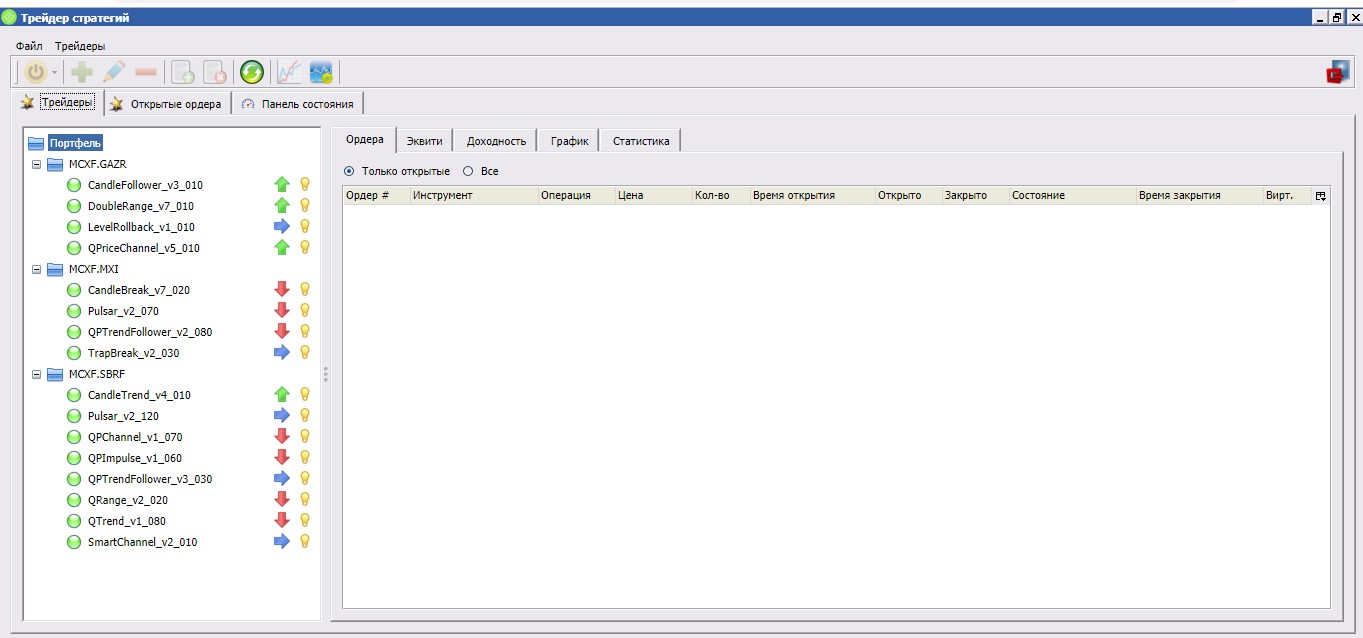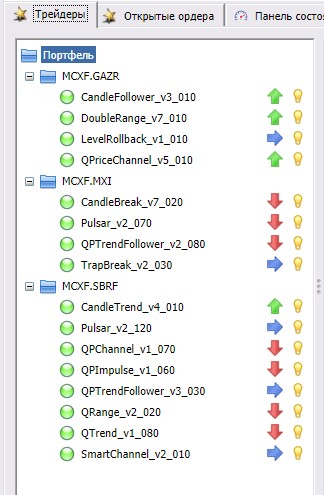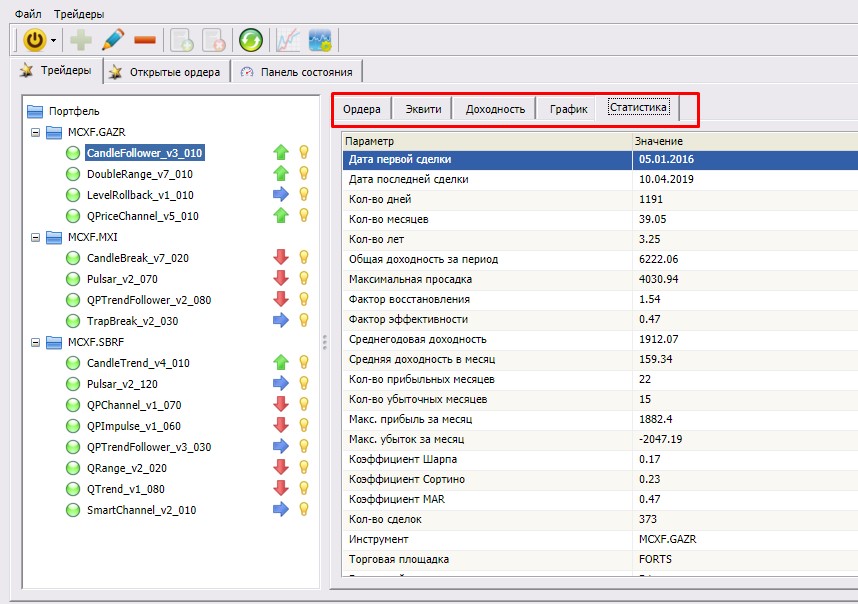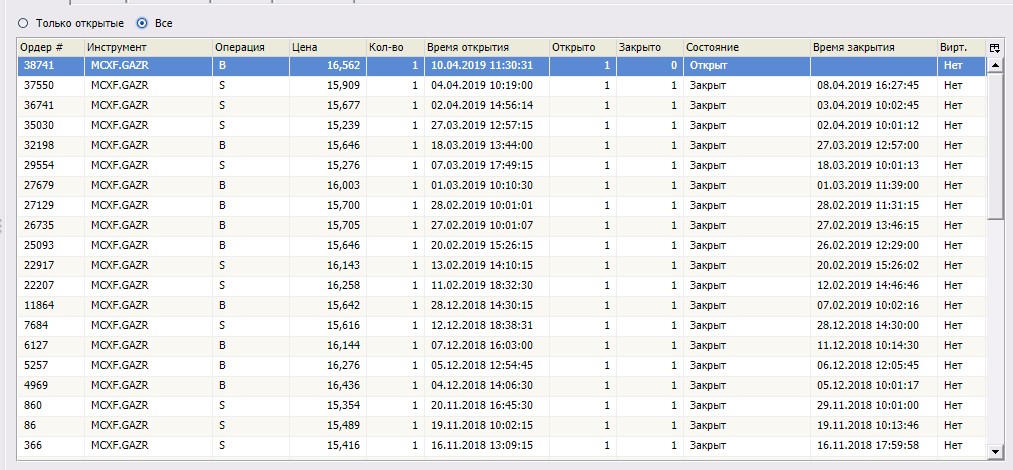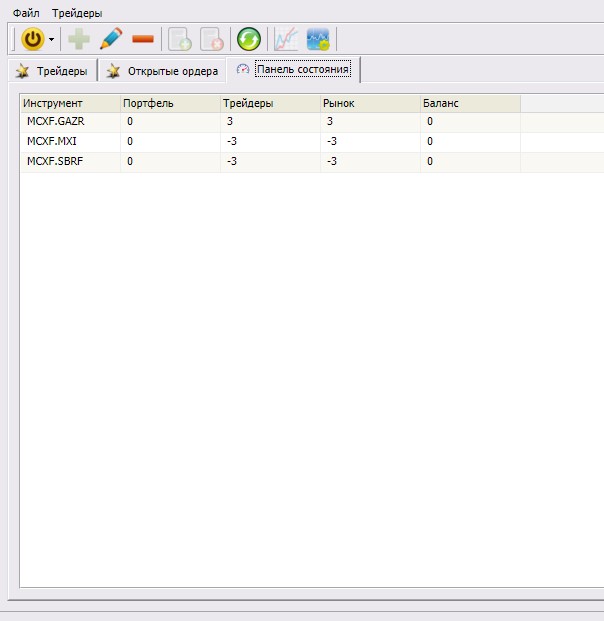Анализ и мониторинг виртуальной работы портфеля стратегий: различия между версиями
Vz (обсуждение | вклад) |
Vz (обсуждение | вклад) |
||
| Строка 64: | Строка 64: | ||
*время закрытия – дата экспирации; | *время закрытия – дата экспирации; | ||
*виртуальный или не виртуальный – тип ордера (реальный трейдинг или демо). | *виртуальный или не виртуальный – тип ордера (реальный трейдинг или демо). | ||
| + | |||
| + | [[File:20190416_7.jpg]] | ||
В этом меню отображаются все сделки, в рамках использования определенного портфеля. Инвестор должен их анализировать. | В этом меню отображаются все сделки, в рамках использования определенного портфеля. Инвестор должен их анализировать. | ||
| + | |||
| + | =Шаг №4 – Панель состояния= | ||
| + | |||
| + | [[File:20190416_8.jpg]] | ||
| + | |||
| + | Следующий этап – изучение баланса открытых контрактов по портфелю алгоритмов. Если все сделки заключены корректно, а сбои отсутствуют, то тогда в графе «Баланс» проставлены нули. В контексте виртуального трейдинга панель состояния имеет относительно несущественное значение, поскольку инвестор не несет реальных финансовых рисков. Куда важней своевременно обнаружить сбои в условиях реальной торговли. | ||
| + | |||
| + | =Шаг №5 – Настройка управления алгоритмами= | ||
| + | |||
| + | С целью управления стратегиями, включенными в портфель, нужно использовать следующие клавиши: | ||
| + | |||
| + | *состояние трейдера – выберите любой алгоритм, а потом нажмите на эту кнопку. Пользователь получит возможность активировать или деактивировать трейдер. Здесь также осуществляется переключение между реальной и виртуальной торговлей; | ||
| + | *следующие три кнопки используются для добавления, редактирования или удаления сделки. Перед тем как выполнить определенное действие, выберите торговую операцию; | ||
| + | *открытие и закрытие рыночного ордера – эта кнопка нужна для корректной работы со сделками по позициям, которые уже выведены на рынок; | ||
| + | *обновление данных – команда позволяет ознакомиться с актуальной информацией, например, отображается Equity. Пользователь также имеет возможность настроить стиль демонстрации столь важного параметра. В целом, использование этой кнопки позволяет отслеживать эффективность стратегий. | ||
| + | |||
| + | Online-модуль «Трейдер стратегий» позволяет провести комплексный анализ и мониторинг виртуальной работы портфеля стратегий. Тестирование проводится в условиях, максимально приближенных к реальной торговле. | ||
Текущая версия на 01:34, 16 апреля 2019
Содержание
Анализ и мониторинг виртуальной работы портфеля стратегий
Запуск виртуального тестирования портфеля стратегий осуществляется через приложение «Трейдер стратегий». Проведение комплексного анализа позволит определить целесообразность использования алгоритмов на реальном счете. Инвестор получит информативный отчет о работе каждого алгоритма, включенного в портфель. Статистика стратегий обновляется в режиме реального времени.
Не исключено, что перед использованием портфеля в условиях реального рынка, придется доработать определенные алгоритмы. Практика показывает, что трейдерам не хватает сбалансированности при выборе стратегий, поэтому так важен анализ и мониторинг. Online-приложение характеризуется интуитивно понятным и простым интерфейсом, проблем с запуском программы «Трейдер стратегий» у инвесторов абсолютно точно не возникнет.
Виртуальное тестирование не предполагает запуска облачного хостинга. Открытие счета у одного из брокеров также не является обязательным условием проверки прибыльности, выбранных стратегий. Инвестор сможет определить уровень стабильности, созданного портфеля. Уже после форвардного тестирования принимается окончательное решение об актуальности перехода на реальный трейдинг.
Шаг №1 – Запуск приложения
Чтобы приступить к анализу и мониторингу виртуальной работы портфеля стратегий, нужно войти в личный кабинет на официальном портале QuantPro Platform. После авторизации в персональной учетной записи, нужно активировать «Виртуальный сервер». На рабочем столе находится ярлык приложения «Трейдер стратегий», по нему нужно дважды кликнуть ЛКМ.
Модуль запущен, соответственно на экране компьютера будет отображаться программный интерфейс, который состоит из 3-х вкладок:
- трейдеры;
- открытые ордера;
- панель состояния.
Именно эти показатели являются основой тестирования.
Шаг №2 – Определение активности трейдеров
Трейдер – это автоматическая стратегия, включенная в портфель инвестора. Наполнение портфеля алгоритмами осуществляется пользователями предварительно.
В древовидном меню слева отображаются портфели стратегий, также указано из каких алгоритмов они состоят. Справа от стратегий есть условные обозначения, которые расшифровываются следующим образом:
- стрелка вверх зеленого цвета – алгоритм открыл сделку на покупку;
- стрелка вниз красного цвета – алгоритм открыл сделку на продажу;
- стрелка вбок синего цвета – у алгоритма нет открытых позиций в данный момент.
Обратите внимание, что сразу после стрелки идет значок в виде лампочки, которая может быть двух цветов:
- желтая свидетельствует об активной сессии трейдинга и интенсивной биржевой торговле;
- белая является показателем отсутствием активности, торги приостановлены на выходные, праздники.
Если выбрать в рамках портфеля определенную стратегию, то можно ознакомиться с дополнительными сведениями:
- Ордера – перечень заключенных алгоритмом торговых операций;
- Equity – динамика прибыльности стратегии;
- Доходность – диаграмма, которая обновляется ежемесячно. Это более наглядный Equity;
- График – японские свечи по выбранному финансовому инструменту, которым торгует алгоритм;
- Статистика – дополнительная информация, необходимая для проведения комплексного анализа.
В разделе «Трейдеры» осуществляется изучение каждой стратегии, включенной в портфель.
Шаг №3 – Изучение открытых сделок
В этом разделе инвестор сможет ознакомиться с торговыми операциями, открытыми стратегиями, включенными в портфель. Полезные данные разделены на следующие колонки:
- ордер – индивидуальный номер, присваиваемый каждой сделке;
- инструмент – алгоритм, открывший торговую операцию;
- операция – тип сделки, то есть покупка или продажа;
- цена – стоимость открытия;
- количество – объем финансового актива;
- время открытия – дата выставления ордера;
- открыто/закрыто – статистика сделок;
- состояние – показатель активности ордера;
- время закрытия – дата экспирации;
- виртуальный или не виртуальный – тип ордера (реальный трейдинг или демо).
В этом меню отображаются все сделки, в рамках использования определенного портфеля. Инвестор должен их анализировать.
Шаг №4 – Панель состояния
Следующий этап – изучение баланса открытых контрактов по портфелю алгоритмов. Если все сделки заключены корректно, а сбои отсутствуют, то тогда в графе «Баланс» проставлены нули. В контексте виртуального трейдинга панель состояния имеет относительно несущественное значение, поскольку инвестор не несет реальных финансовых рисков. Куда важней своевременно обнаружить сбои в условиях реальной торговли.
Шаг №5 – Настройка управления алгоритмами
С целью управления стратегиями, включенными в портфель, нужно использовать следующие клавиши:
- состояние трейдера – выберите любой алгоритм, а потом нажмите на эту кнопку. Пользователь получит возможность активировать или деактивировать трейдер. Здесь также осуществляется переключение между реальной и виртуальной торговлей;
- следующие три кнопки используются для добавления, редактирования или удаления сделки. Перед тем как выполнить определенное действие, выберите торговую операцию;
- открытие и закрытие рыночного ордера – эта кнопка нужна для корректной работы со сделками по позициям, которые уже выведены на рынок;
- обновление данных – команда позволяет ознакомиться с актуальной информацией, например, отображается Equity. Пользователь также имеет возможность настроить стиль демонстрации столь важного параметра. В целом, использование этой кнопки позволяет отслеживать эффективность стратегий.
Online-модуль «Трейдер стратегий» позволяет провести комплексный анализ и мониторинг виртуальной работы портфеля стратегий. Тестирование проводится в условиях, максимально приближенных к реальной торговле.